今天和大家分享一下win10系统iE浏览器证书出现错误无法导入数据问题的解决方法,在使用win10系统的过程中经常不知道如何去解决win10系统iE浏览器证书出现错误无法导入数据的问题,有什么好的办法去解决win10系统iE浏览器证书出现错误无法导入数据呢?小编教你只需要1、打开iE浏览器,然后在iE浏览器点击“工具"打开“internet选项”; 2、在内容选项卡下下查看到证书项。在打开的证书选项界面上,找到系统上错误的证书将它删除;就可以了;下面就是我给大家分享关于win10系统iE浏览器证书出现错误无法导入数据的详细步骤::
1、打开iE浏览器,然后在iE浏览器点击“工具"打开“internet选项”;
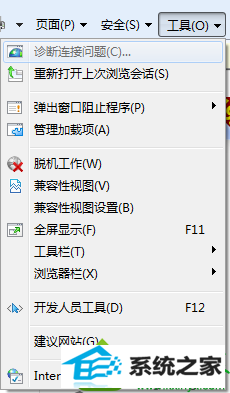
2、在内容选项卡下下查看到证书项。在打开的证书选项界面上,找到系统上错误的证书将它删除;
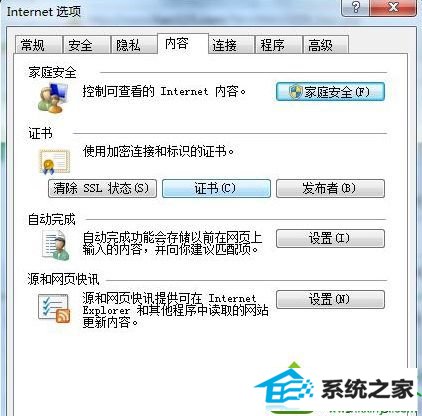
3、在下载桌面上,点击开始按钮,然后在开始菜单上选择“运行”,然后在运行对话框上输入MMC命令打开控制台;
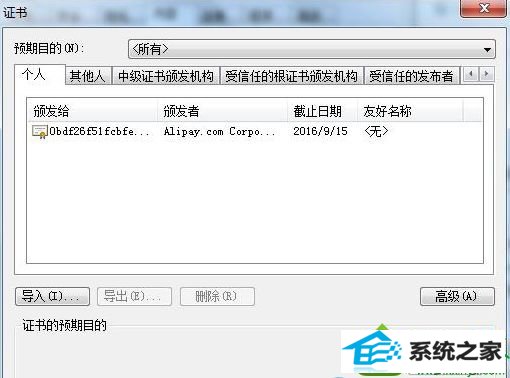
4、接着在控制台界面上找到“文件”,然后点击,选择“添加/删除管理单元”;
5、在“添加/删除管理单元”界面上,点击证书,再点击右边的“添加”按钮;
6、在弹出的证书管理窗口上,选择“我的用户账户”,再点击完成。
以上操作即介绍了win10系统下iE证书出现错误故障解决方法讲解到这里,下次碰到相同问题就可以按照上面方法操作了。
友情链接:
本站发布的资源仅为个人学习测试使用!不得用于任何商业用途!请支持购买微软正版软件!
如侵犯到您的版权,请通知我们!我们会第一时间处理! Copyright?2021 专注于win7系统版权所有 川ICP备128158888号-8